ホームページ >データベース >mysql チュートリアル >サーバーにmysqlをインストールする方法
サーバーにmysqlをインストールする方法
- coldplay.xixiオリジナル
- 2020-10-20 14:26:525981ブラウズ
mysql をサーバーにインストールする方法: 最初に xshell をダウンロードしてインストールし、次にポップアップ ページで root パスワードを入力し、[mysql -u root -p password] を使用してデータベースに入り、次に次のように入力します。現在のフォルダーを変更して、最後に終了して再起動するだけです。

mysql をサーバーにインストールする方法:
1. 使用するツール: xshell (公式 Web サイトからダウンロード) ) の目的は、Linux システムを使用してサーバーを操作することです。各種コマンドを入力するだけで非常に高速です
2. サーバーにhttpリバースプロキシサーバーnginxがインストールされているものとして、サーバーにmysqlデータベースをインストールします
3. 重要なポイント以下では、mysql をインストールしてリモート接続を設定する方法を段階的に説明します
1. apt-get install mysql-server mysql-client -y
2. ポップアップ ページ表示されるので、root パスワードを入力します:
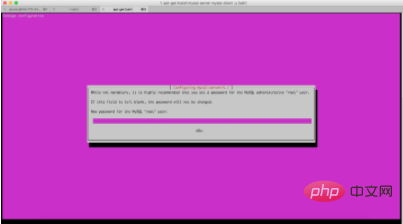
3. パスワードを繰り返します
4. コマンド ライン mysql -u root -p パスワード
5. データベース
6 を入力し、現在のフォルダー
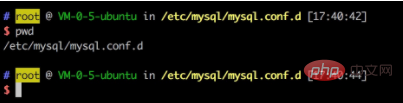
7 を入力します。現在のフォルダー内の現在のファイルを変更します (このファイルを入力します: vim mysqld.cnf )
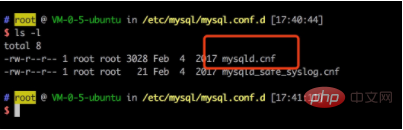
8. 変更するファイルを入力し、この行 (キーボード コントロール カーソル) を見つけてコメントアウトします (コメントする方法は先頭に # を追加することです)。変更後保存します (「:wq」を直接入力します)
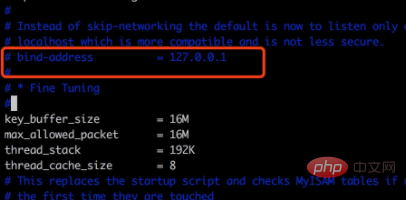
9. コマンド ラインから mysql を入力します
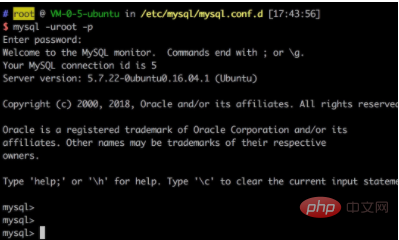
10. 入力: *.* のすべてを root@'%' に付与し、付与オプションを使用して 'jgx13245' で識別します;
11. 入力: フラッシュ権限;
12.終了します。 mysql を再起動します (/etc/init.d/mysql restart)

###その他の関連する無料学習の推奨事項 :mysql チュートリアル(ビデオ)
以上がサーバーにmysqlをインストールする方法の詳細内容です。詳細については、PHP 中国語 Web サイトの他の関連記事を参照してください。

